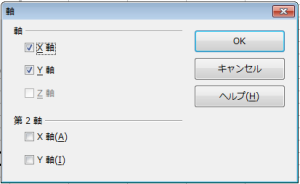前回までで編集モードでグラフの方眼線以外の部分のメニューの説明を記しました。
今回はグラフの方眼線部分の装飾変更のメニューの一覧を記しておきます。
グラフの方眼線の部分のメニューは2種類あります。
グラフの「方眼用の目盛りの線」と「それ以外の線」をクリックした場合で違います。
さらに方眼線の部分の状態によってもメニューの内容も変化します。
まず、グラフの各辺の方眼用の線とクロスしない部分を左クリックすると
移動・拡大縮小用の選択になります。
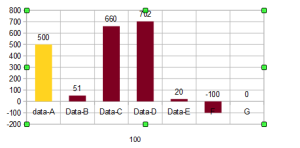
この選択状態になるとの四隅と各辺中心に緑の■が表示されます。
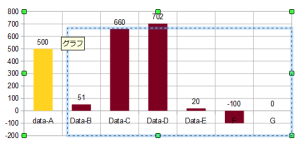
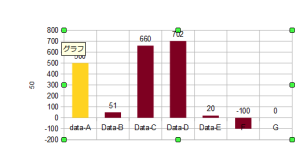
緑の■部分を付近からドラック&ドロップすると拡大縮小ができます。
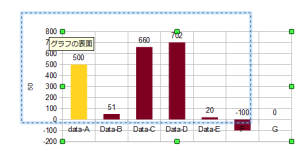
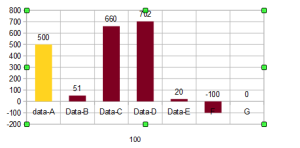
それ以外のグラフの各辺の方眼用の線とクロスしない部分を
ドラック&ドロップすると移動します。
「グラフの各辺の方眼用の線とクロスしない部分を右クリックで出るメニュー」
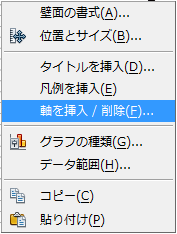
「軸を挿入/削除(F)」以外のメニュー項目以外は他の部分と同じです。
「軸を挿入/削除(F)」を選択するとグラフの外枠の線のON/OFFが設定できる
ダイアログが出現します。
X軸はグラフの0の値の位置に書かれる横線と項目の名前が表示される部分です。
Y軸は左端に書かれる縦の枠と値の数字が表示される部分です。
第2軸
X軸はグラフの上端に項目の名前が表示される部分です。
Y軸は右端に書かれる縦の枠と値の数字が表示される部分です。
次は「グラフの方眼用の目盛りの線と数字を右クリックしたら出るメニュー」
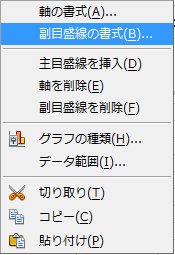
グラフを再編集するメニューの一覧
■主目盛線の書式(A)
縦に書いているグラフのラインの太さや色などの「X軸主目盛線」を
変更するダイアログを表示します。
■軸の書式(B)
パラメータの数字の横の線を変更するダイアログを表示します。
■副目盛線を挿入(D)
横に書いてあるラインを増やします。
メニューから「副目盛線を挿入(D)」を削除し
「副目盛線の書式(B)」と「副目盛線の削除(F)」が追加されます。
■「副目盛線の書式(B)」
副目盛線の装飾を変更できるダイアログが表示されます。
■「副目盛線の削除(F)」
副目盛線を削除します。
メニューから「副目盛線の削除(F)」が削除され
「副目盛線を挿入(D)」が戻ります。
■軸を削除(E)
選択している軸を削除します。
■主目盛線を削除(E)
横のラインが消えます。
これ等以外のメニュー項目は他の部分と同じなので割愛します。
以上、グラフを再編集する為のメニューについてでした。